4 løsninger for å fikse iTunes-feil 39
En gang i blant tror jeg at du har prøvd å slette bildene dine fra iPhone bare for at du skal få en ukjent iTunes-feil 39-meldingskode. Når du møter denne feilmeldingen, trenger du ikke å få panikk, selv om jeg vet at det kan være frustrerende. Denne meldingen er vanligvis en synkroniseringsrelatert feil som oppstår når du prøver å synkronisere iDevice til din PC eller Mac.
Å bli kvitt denne iTunes-feil 39-meldingen er like enkelt som ABCD så lenge de riktige prosedyrene og metodene følges riktig. Med meg har jeg fire (4) forskjellige metoder som du komfortabelt kan bruke når du møter denne feilmeldingen.
- Del 1: Fiks iTunes-feil 39 uten å miste data
- Del 2: Oppdater for å fikse iTunes-feil 39
- Del 3: Løs iTunes-feil 39 på Windows
- Del 4: Løs iTunes-feil 39 på Mac
Del 1: Fiks iTunes-feil 39 uten å miste data
Med vårt nåværende problem for hånden, innebærer å bli kvitt denne feilen vanligvis sletting av informasjon, noe som en god del av oss ikke er komfortable med. Du trenger imidlertid ikke lenger å bekymre deg for å miste de dyrebare dataene dine når du fikser iTunes-feil 39 fordi vi har et program som vil fikse dette problemet og bevare dataene dine som de er.
Dette programmet er ingen ringere enn DrFoneTool – iOS Systemgjenoppretting. Som navnet antyder, fungerer dette programmet ved å korrigere din iPhone i tilfelle du opplever en svart skjerm, den hvite Apple-logoen, og i vårt tilfelle iTunes-feilen 39 som bare indikerer at din iPhone har et systemproblem.

DrFoneTool – Systemreparasjon
Fiks iTunes-feil 39 uten tap av data.
- Løs med forskjellige iOS-systemproblemer som gjenopprettingsmodus, hvit Apple-logo, svart skjerm, looping ved start, etc.
- Rett opp forskjellige iPhone-feil, for eksempel iTunes-feil 39, feil 53, iPhone-feil 27, iPhone-feil 3014, iPhone-feil 1009 og mer.
- Fungerer for alle modeller av iPhone, iPad og iPod touch.
- Fullt kompatibel med Windows 11 eller Mac 12, iOS 15.
Trinn for å fikse iTunes-feil 39 med DrFoneTool
Trinn 1: Åpne DrFoneTool – Systemreparasjon
For at du skal reparere feil 39 og systemet generelt, må du først laste ned og installere DrFoneTool på datamaskinen din. Når du har gjort dette, klikker du på alternativet ‘Systemreparasjon’ på hjemmesiden.

Trinn 2: Start systemgjenoppretting
Koble telefonen til datamaskinen med en lynkabel. Klikk på ‘Standardmodus’ på det nye grensesnittet.

Trinn 3: Last ned firmware
For at systemet ditt skal gjenopprettes og korrigeres, må du laste ned den nyeste fastvaren for å gjøre denne oppgaven for deg. DrFoneTool oppdager automatisk din iPhone og viser en reparasjonsfastvare som samsvarer med enheten din. Klikk på ‘Start’ for å starte nedlastingsprosessen.

Trinn 4: Fiks iPhone og iTunes-feil 39
Etter at nedlastingen er fullført, klikker du på ‘Fix Now’. Deretter vil DrFoneTool automatisk reparere enheten din i en prosess som tar omtrent 10 minutter å fullføre. I løpet av denne tiden vil iPhone starte automatisk på nytt. Ikke koble fra enheten i denne perioden.

Trinn 5: Reparasjon vellykket
Når reparasjonsprosessen er over, vises et varsel på skjermen. Vent til iPhone starter og koble den fra PC-en.

iTunes-feilen 39 vil bli fjernet, og du kan nå slette og synkronisere bildene dine uten problemer i det hele tatt.
Del 2: Oppdater for å fikse iTunes-feil 39
Når forskjellige feilkoder vises i iTunes, er det en universell metode som kan brukes til å rette opp disse forskjellige kodene. Følgende er trinnene som hver iPhone-bruker bør ta når de møter en feilkode forårsaket av en oppdatering eller en nylig sikkerhetskopierings- og gjenopprettingsprosess.
Trinn 1: Oppdater iTunes
For å eliminere feil 39, er det sterkt tilrådelig å oppdatere iTunes-kontoen din. Du kan alltid se etter de nyeste versjonene på din Mac ved å klikke på iTunes> Se etter oppdateringer. På Windows, gå til Hjelp> Se etter oppdateringer og last ned gjeldende oppdateringer.
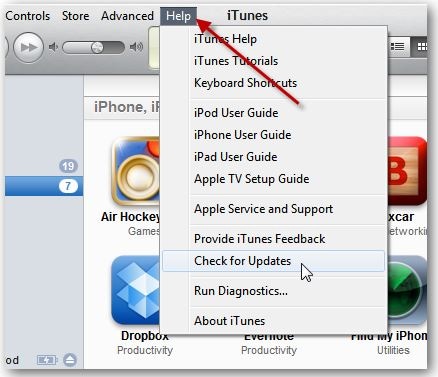
Trinn 2: Oppdater datamaskinen
En annen utmerket metode for å omgå feilkode 39 er ved å oppdatere din Mac eller Windows PC. Oppdateringer er alltid tilgjengelige på begge plattformene, så vær på utkikk.
Trinn 3: Sjekk sikkerhetsprogramvaren
Selv om feil 39 er forårsaket av manglende evne til å synkronisere, kan tilstedeværelsen av et virus også forårsake problemet. Med dette i tankene, er det tilrådelig å sjekke sikkerhetskarakteren til PC-programvaren for å sikre at programvaren er oppdatert.
Trinn 4: Koble enheter fra PC-en
Hvis du har enheter koblet til datamaskinen og du ikke bruker dem, bør du koble dem fra. La bare de nødvendige stå igjen.
Trinn 5: Start PCen på nytt
Å starte både PC-en og iPhone på nytt etter å ha utført hvert trinn som er oppført ovenfor, kan også løse problemet. En omstart gjør det vanligvis enkelt for telefonsystemet å forstå forskjellige handlinger og retninger.
Trinn 6: Oppdater og gjenopprett
Det siste trinnet er å oppdatere eller gjenopprette enhetene dine. Du gjør dette først etter at alle metodene ovenfor har mislyktes. Sørg også for at du har sikkerhetskopiert dataene dine ved hjelp av DrFoneTool – Telefonsikkerhetskopiering (iOS).
Del 3: Løs iTunes-feil 39 på Windows
Du kan fikse iTunes-feil 39 på din Windows-PC ved å bruke følgende trinn.
Trinn 1: Start iTunes og synkroniseringsenhet
Det første trinnet å ta er å åpne iTunes-kontoen din og koble iPhone til den. Utfør den manuelle synkroniseringsprosessen i stedet for den automatiske.
Trinn 2: Åpne Bilder-fanen
Når synkroniseringsprosessen er over, klikker du på ‘bilder’-fanen og fjerner merket for alle bildene. Som standard vil iTunes be deg om å bekrefte ‘slette’-prosessen. Bekreft denne forespørselen ved å klikke ‘Bruk’ for å fortsette.
Trinn 3: Synkroniser iPhone igjen
Som vist i trinn 1, synkroniser iPhone ved å klikke på synkroniseringsknappen nederst på skjermen. Naviger manuelt til bildefanen for å bekrefte bildesletting.
Trinn 4: Sjekk bildene på nytt
Gå tilbake til iTunes-grensesnittet og sjekk hele bildene dine på nytt som vist i trinn 2. Synkroniser nå iPhone på nytt og sjekk bildene dine. Det er enkelt som det. I det øyeblikket du prøver å få tilgang til iTunes igjen, trenger du ikke å være bekymret for synkroniseringsfeil 39-meldingene igjen.
Del 4: Løs iTunes-feil 39 på Mac
I Mac skal vi bruke iPhoto Library og iTunes for å bli kvitt iTunes-feilen 39.
Trinn 1: Åpne iPhoto Library
Følg disse trinnene for å åpne iPhoto Library; gå til Brukernavn> Bilder> iPhoto Library. Med biblioteket åpent og aktivt, høyreklikk på det for å aktivere eller vise tilgjengelig innhold.
Trinn 2: Finn iPhone Photo Cache
Når du har åpnet det eksisterende innholdet, finner du ‘Vis pakkeinnhold’ og åpner det. Når den er åpnet, finn ‘iPhone Photo Cache’ og slett den.
Trinn 3: Koble iPhone til Mac
Når bildebufferen er slettet, kobler du iPhone til datamaskinen og åpner iTunes. Trykk på synkroniseringsikonet på iTunes-grensesnittet og du er klar til å gå. Dette markerer slutten på feil 39 på iTunes-synkroniseringssiden.
Feilkoder er vanlige på mange enheter. Å rette opp disse feilkodene innebærer vanligvis noen få trinn, avhengig av metoden som er valgt. Som vi har sett i denne artikkelen, kan iTunes-feil 39-koden hindre deg i å synkronisere og oppdatere iPod Touch eller iPad. Det er derfor sterkt tilrådelig å rette opp feilkoden med metodene oppført ovenfor så snart som mulig.
Siste artikler

